打印机怎么连接电脑
- 时间:2023年06月16日 14:45:02 来源:魔法猪系统重装大师官网 人气:17310
打印是现代办公中必不可少的办公电器设备,将它与电脑相连接,需要打印的文件则会非常便捷的被处理和打印出来。但是新的打印机买来之后,可能很多小伙伴都不知道打印机连接电脑怎么操作,下面小编就给大家带来了打印机连接电脑的步骤方法,赶紧来学习一下吧。
工具/原料:
系统版本:Windows10&&macOS 12.5
方法/步骤:
方法一:Mac电脑连接
1.点击打印机
进入到Mac电脑的系统设置界面,在这个界面里找到并点击打印机与扫描仪选项。
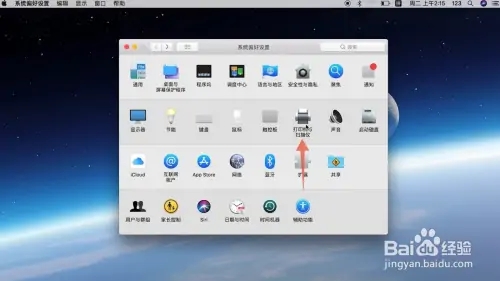
2.点击加号图标
在下一个界面里面找到并点击加号图标,弹出打印机添加界面。
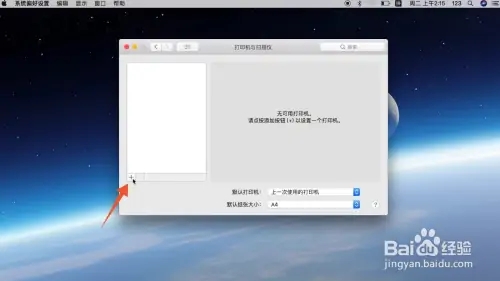
3.点击搜索框
点击上方搜索框,搜索你想要添加的打印机。
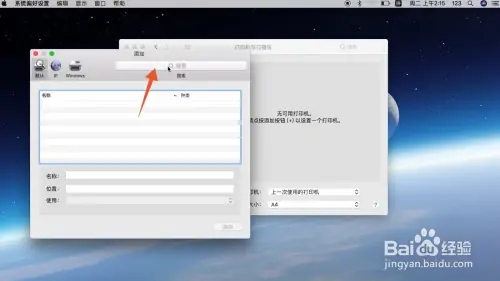
4.点击名称框
或者点击下方的名称框,直接输入你想要添加的打印机的名称。
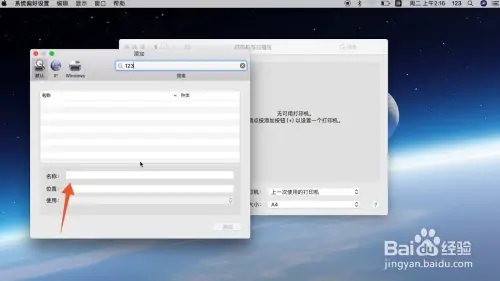
5.点击添加按钮
输入完成后点击右下角的添加按钮就可以连接上打印机了。
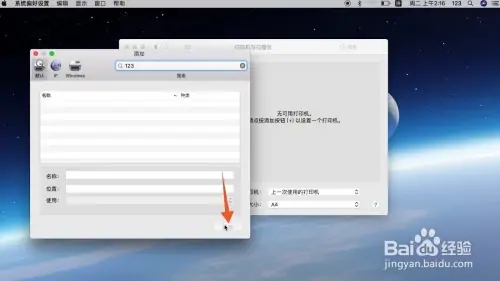
方法二:Windows电脑连接
1.点击设备
进入到Windows电脑的系统设置界面,在这个界面里找到并点击设备的选项。
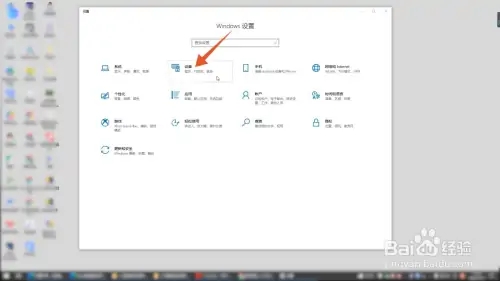
2.点击打印机扫描仪
在下一个界面里面找到并点击打印机和扫描仪的选项。
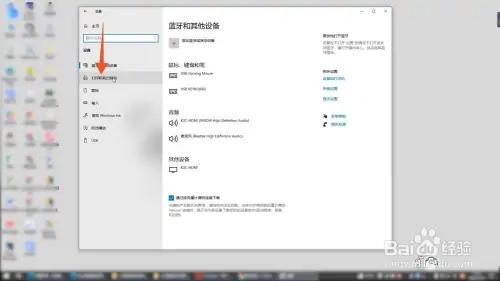
3.点击添加打印机
进入到下一个界面后点击添加打印机的按钮。
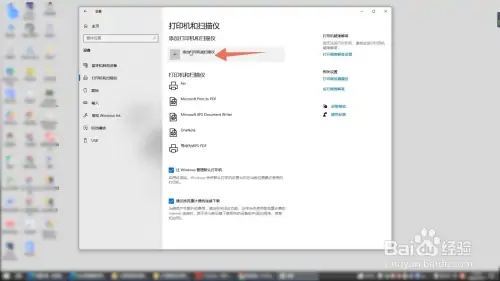
4.点击不在列表中
等待系统扫描周围的打印机,如果扫描不到就点击我需要的打印机不在列表中。
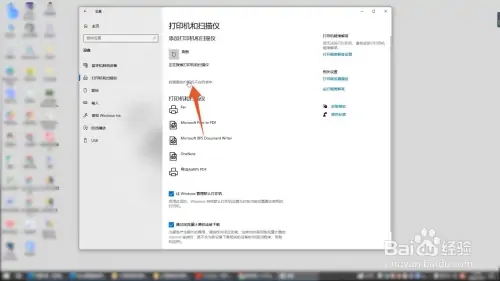
5.点击浏览
在下一个对话框里面勾选第二个选项,点击浏览按钮将你的打印机添加进去就可以了。
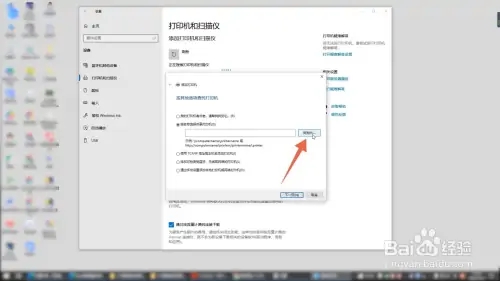
总结:
以上的全部内容就是小编为大家提供的打印机连接电脑怎么操作的具体操作方法介绍啦~希望对大家有帮助,感谢您的阅读!
上一篇:苹果电影上传到苹果手机方法
下一篇:CAD常用快捷键和命令说明大全












